《紅蜘蛛軟件》防火墻和殺毒軟件的設置問題
系統上安裝的防火墻軟件或者殺毒軟件,可能會影響到紅蜘蛛軟件的使用。下面通過一些市場上流行的殺毒軟件和防火墻軟件,講述其大致上的設置方法。如果你使用的防火墻軟件和殺毒軟件不在下面講述的品牌之列,又或者是版本不同,也還是可以依照這些設置的基本原理自行完成你系統上的特定殺毒和防火墻軟件的設置的。
[注意:隨著第三方防火墻軟件的升級更新,下面的設置方法可能會有差異或變更]
◇ Windows防火墻
Windows自帶的防火墻,會攔截紅蜘蛛軟件的網絡通信功能,所以就需要做相應地設置。這里主要講述Windows 7系統下的設置方法,對于Windows
2000/XP/2003/Vista等系統,設置方法都是類同的。
紅蜘蛛軟件安裝時,Windows防火墻可能會彈出如下的“Windows安全警報”提示窗口,如下面圖1所示。這個時候應該首先選中“專用網絡”和“公用網絡”兩個選項,然后單擊“允許訪問”按鈕。
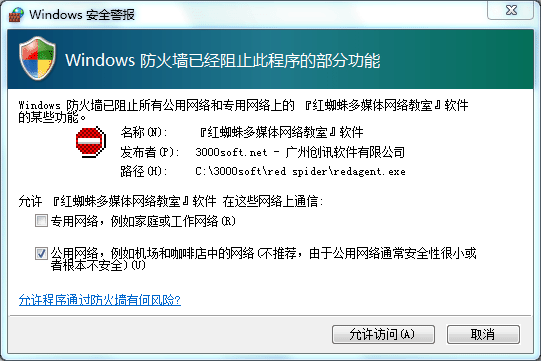
( 圖1 )
在教師機上,總共有2個程序需要設置為“允許訪問”,它們分別是REDAgent.exe和RSpider.exe;而在學生機上,有1個程序需要設置為“允許訪問”,它是REDAgent.exe。這些文件都位于紅蜘蛛軟件的安裝目錄下。
響應設置后,可以在Windows防火墻的“允許程序通過Windows防火墻通信”窗口上見到如下面圖2所示的2個(學生機上是1個)設置項,其“公用”和“專用”列下已經勾選。
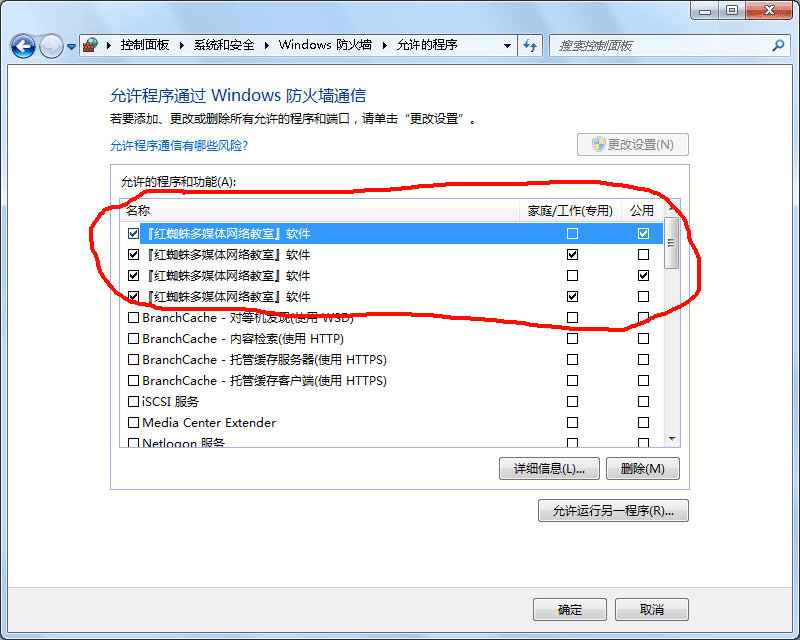
( 圖2 )
不管圖1所示的窗口有沒有彈出來讓你設置,都應該進入圖2所示的窗口進行驗證,保證這2個(學生機上是1個)程序的EXE文件都已經加入“允許的程序和功能”列表,并且是勾選狀態。如果沒有這幾項,就要手工單擊“允許運行另一程序”按鈕正確地把它們添加進去。如果“公用”和“專用”列不是被勾選的,也要相應地變更過來。
◇ 360安全衛士
紅蜘蛛軟件使用了兩個系統服務以便可以隨系統自動啟動學生端程序,它們分別是checkapp2和appcheck2。
安裝紅蜘蛛軟件時,360安全衛士會提示一個“有程序試圖添加一個未知的系統服務,是否允許?”的消息框,如下面圖3所示。這個時候,你需要選擇“允許此動作”,同時勾選“總是執行相同動作”,然后單擊“確定”按鈕以完成紅蜘蛛軟件的正確安裝。
某些其他的殺毒軟件、防火墻軟件或者機房管理軟件也可能禁止或攔截系統服務的添加,安裝紅蜘蛛軟件后,可以看看“任務管理器”的“進程”頁面里,是否有rscheck.exe和checkrs.exe兩個進程,如果沒有的話,就要檢查一下是否某些殺毒軟件、防火墻軟件或者機房管理軟件之類的禁止了這兩個服務程序。
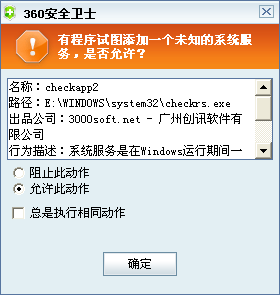
( 圖3 )
◇
瑞星個人防火墻
◇
瑞星殺毒軟件
1. 紅蜘蛛軟件安裝時,瑞星個人防火墻可能會彈出如下的提示窗口,這個時候要在“選擇處理方式”中選擇“總是允許”按鈕才行。
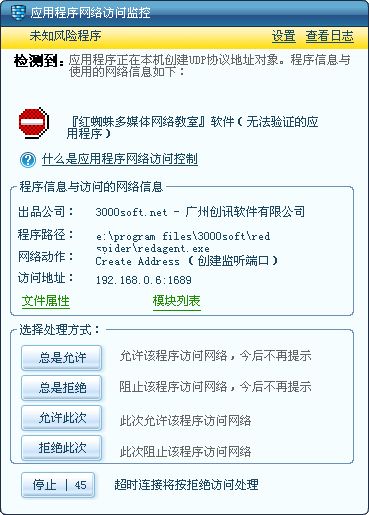
( 圖4 )
在教師機上,總共有2個程序需要設置為“總是允許”的處理方式,它們分別是REDAgent.exe和RSpider.exe;而在學生機上,有1個程序需要設置為“總是允許”的處理方式,它是REDAgent.exe。這些文件都位于紅蜘蛛軟件的安裝目錄下。
響應上述設置后,可以在瑞星個人防火墻軟件的“訪問控制”->“程序規則”窗口上見到如下面圖5所示的2個(學生機上是1個)設置項,其狀態都是“允許”。
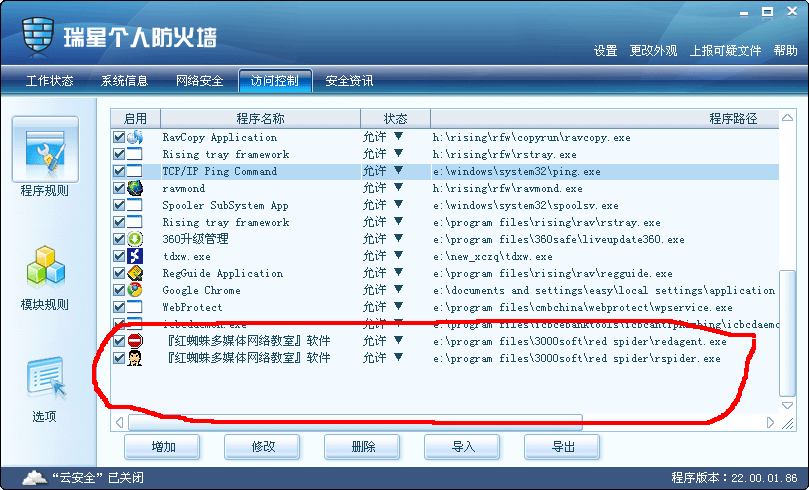
( 圖5 )
不管圖4所示的窗口有沒有彈出來讓你設置,都應該進入圖5所示的窗口進行驗證,保證這2個(學生機上是1個)程序的EXE文件都已經加入“訪問控制”列表,并且是“允許”狀態。如果沒有這幾項,就要手工單擊“增加”按鈕正確地把它們添加進去。如果狀態不是“允許”,也要相應地變更過來。
2. 工作在“高”安全級別的瑞星個人防火墻,其IP包過濾機制還會阻止網絡中UDP廣播數據包的接收。如下面圖6所示,如果“網絡安全”中的“IP包過濾”機制處于“開啟”狀態,則需要單擊“設置”按鈕進行“端口開關”的設置,如下面圖7所示。
默認的情況下,紅蜘蛛軟件運行在第1頻道上,這個時候它采用的IP協議端口值分別是TCP1688、UDP1688~1691。在瑞星個人防火墻的“網絡監控”->“IP包過濾”->“端口開關”頁面上,你需要把這些端口值都“增加”到里面,全部設置為“允許”的動作。具體的可以參考下面圖7上的圖示。
如果你自行選擇設置了除第1頻道之外的其他頻道,或者自行設置了別的協議端口,則這個“端口開關”中的端口值也要相應地變更才行。
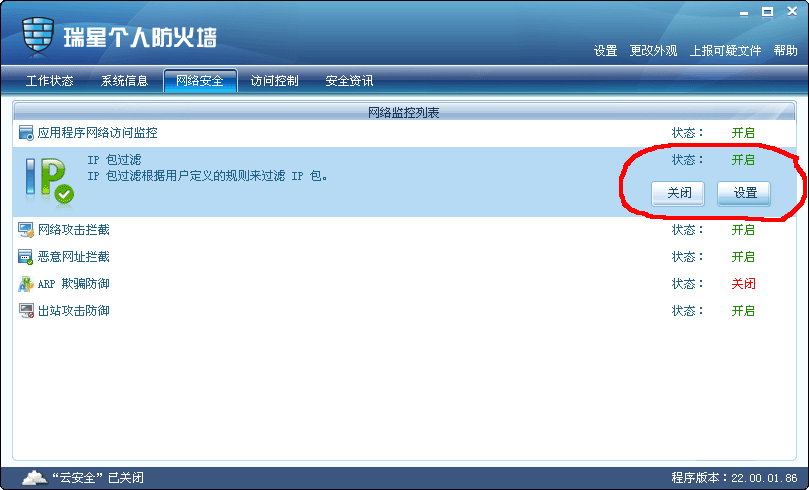
( 圖6 )
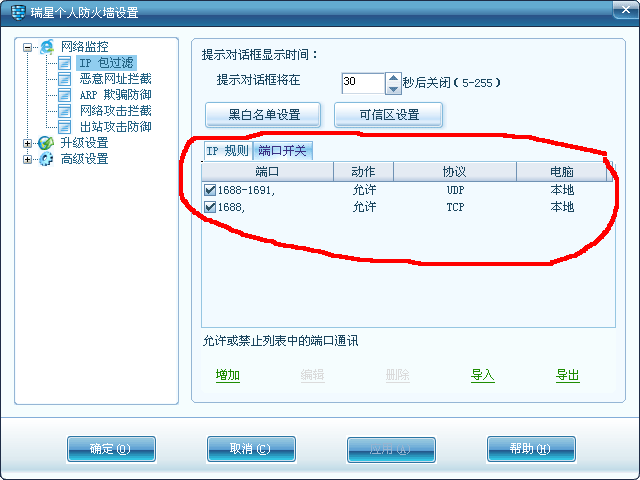
( 圖7 )
3.紅蜘蛛軟件的“黑屏肅靜”、“教師演示”和“學生示范”等功能,是需要同時鎖住學生機的鍵盤和鼠標的,而且還要鎖住系統的Ctrl+Alt+Del等組合鍵,以避免學生在老師教學演示的時候私自做自己的事情而不是專心聽課,這些功能的實現,都要依賴于進程注入的技術。而恰恰是這個技術,可能會被殺毒軟件(例如瑞星殺毒軟件)認定為“木馬”或者“危險動作”,所以,就需要在教師機和所有學生機上都做一些殺毒軟件的設置,才可以避免殺毒軟件攔截它。
如下面圖8所示的,打開瑞星殺毒軟件的“設置”窗口,進入“電腦防護”->“木馬行為防御”頁面,在圖示紅框內的鏈接上單擊,它會打開圖9所示的“自定義白名單”窗口,在該窗口上,通過“添加”按鈕將紅蜘蛛軟件安裝目錄下的REDAgent.exe文件加入進去。
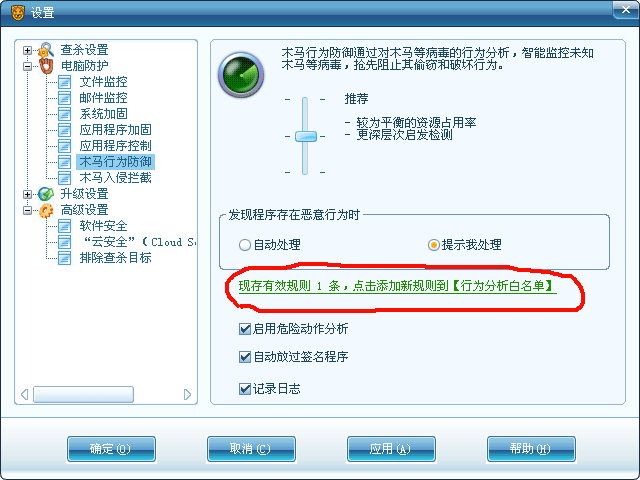
( 圖8 )
如果在學生機上的瑞星殺毒軟件沒有做這個自定義白名單設置,則當在紅蜘蛛軟件中操作“黑屏肅靜”、“教師演示”或“學生示范”等功能時,會導致瑞星殺毒軟件提示下面圖10所示的“危險動作分析”消息框,這時就要單擊紅框內所示的“信任”按鈕才能繼續讓紅蜘蛛軟件正常運行。
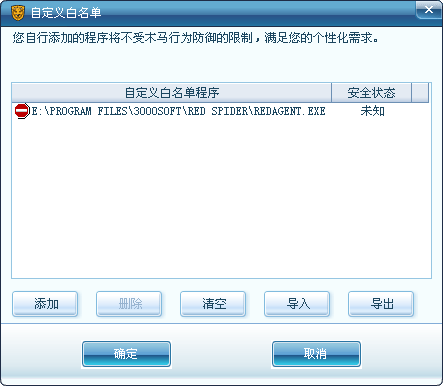
( 圖9 )

( 圖10 )
◇ ESET NOD32 Smart Security
如果你安裝的是ESET NOD32的個人防火墻(ESET安全套裝的一部分),則首先要確保其“過濾模式”是可以支持傳出傳入連接的。
從系統托盤區上ESET Smart Security圖標的右鍵菜單中,單擊“高級設置(D)…”,會打開如下面圖11所示的設置窗口。
為了支持傳出傳入方向的網絡連接通信,首先要在“過濾模式”下拉列表框中,選擇“包含例外規則的自動模式(用戶自定義的規則)”、“交互模式”或者“基于策略的模式”三種模式中的其一。
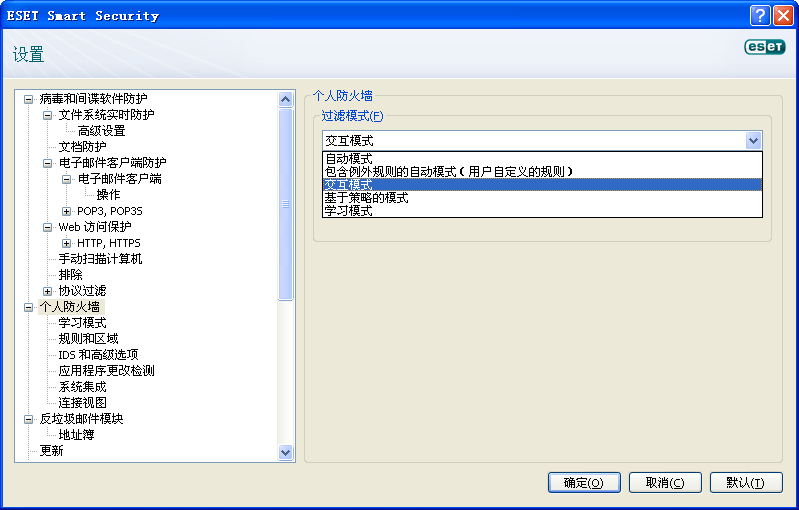
( 圖11 )
然后,如下面圖12紅框位置所示,在左邊“個人防火墻”節點下選擇“規則和區域”,然后在右邊的“區域和規則編輯器”里單擊“設置(E)…”按鈕。該按鈕會打開如下面圖13所示的“區域和規則設置”窗口。
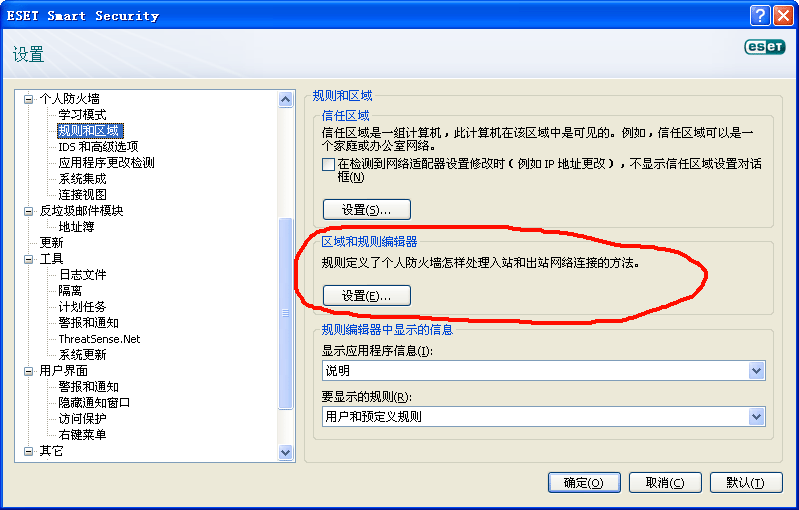
( 圖12 )

( 圖13 )
通過“區域和規則設置”窗口上的“新建(N)”按鈕,可以把紅蜘蛛軟件中所涉及網絡通信功能的EXE程序文件都加入到規則中。如果涉及紅蜘蛛軟件所使用的EXE程序文件條目已經在列表中存在,則需要相應地更改其設置,以全部允許其Internet入站出站連接。
如上面圖13所示,在教師機上,總共有2個程序需要設置為“允許”規則,它們分別是REDAgent.exe和RSpider.exe;而在學生機上,有1個程序需要設置為“允許”規則,它是REDAgent.exe。這些文件都位于紅蜘蛛軟件的安裝目錄下。
需要注意的是,在新建或者編輯這些規則的時候,方向要選擇“二者”,操作要選擇“允許”,而協議則要選擇“TCP & UDP”,如下面圖15所示。應用程序文件名則通過“本地”頁面上的“瀏覽”按鈕去選擇,如下面圖14所示。
圖14和圖15所示的窗口都是通過圖13所示窗口上的“新建(N)”和“編輯(E)”按鈕打開的。
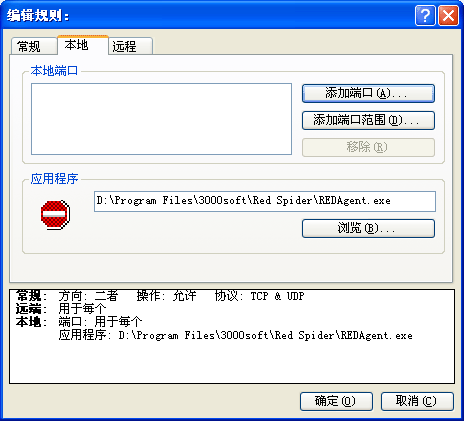
( 圖14 )

( 圖15 )
無論是先安裝了紅蜘蛛軟件,還是先安裝了ESET NOD32軟件,都需要進入圖11和圖13所示的窗口里去驗證過濾模式和規則是否設置正確,以確保紅蜘蛛軟件能夠正常地訪問網絡,并能正確地接收來自教師機或學生機的網絡指令。
◇ 卡巴斯基全功能安全軟件
紅蜘蛛軟件要在Windows\system32\drivers目錄下安裝RedGetVideo.sys驅動程序,以便提供加速的3D視頻畫面的廣播效果。如果系統上安裝有卡巴斯基的殺毒和安全軟件,它會彈出如下面圖16所示的“可疑行為”的提示窗口,這個時候,你需要選擇其中的“允許”操作以便允許紅蜘蛛軟件繼續正常地完成安裝。
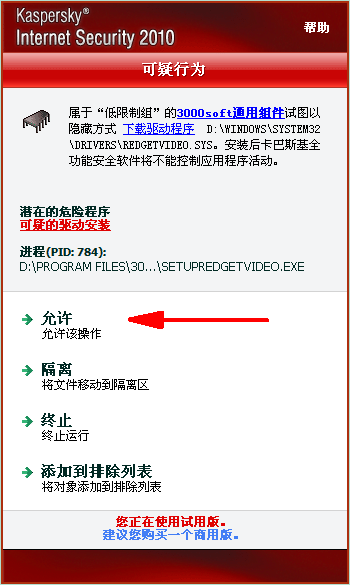
( 圖16 )
卡巴斯基全功能安全軟件,是內嵌有防火墻功能的,需要正確設置它才能保證不影響紅蜘蛛軟件的使用。從系統托盤區上卡巴斯基安全軟件的圖標上,單擊鼠標右鍵,在彈出的右鍵菜單上選擇“設置”項進入,它會打開如下面圖17所示的“設置”窗口。
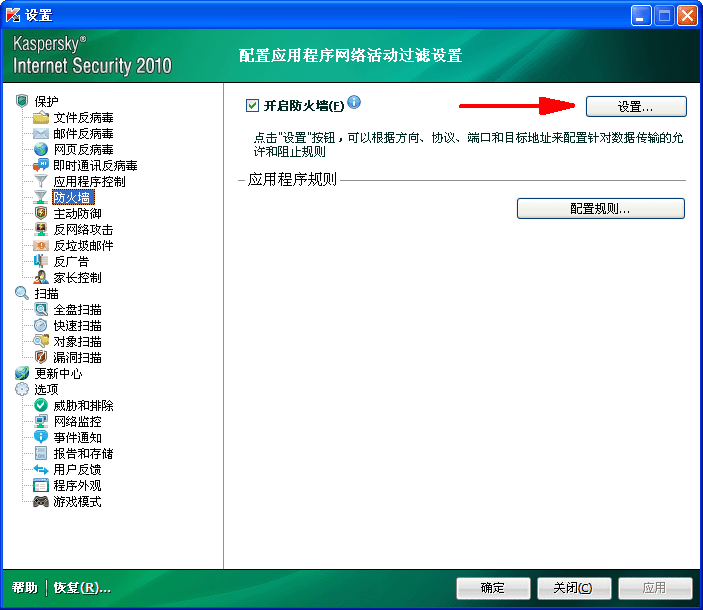
( 圖17 )
如上面圖17所示,選擇“保護”——>“防火墻”頁面,如果你選擇開啟了防火墻,則要單擊“設置…”按鈕,打開如下面圖18所示的“防火墻”窗口完成相關的設置。
在教師機上,總共有2個程序需要設置為“允許”過濾規則,它們分別是REDAgent.exe和RSpider.exe;而在學生機上,有1個程序需要設置為“允許”過濾規則,它是REDAgent.exe。這些文件都位于紅蜘蛛軟件的安裝目錄下。
如下面圖18所示,設置了“允許”規則的是一個“√”標志。
無論是先安裝了紅蜘蛛軟件,還是先安裝了卡巴斯基全功能安全軟件,都需要進入圖18所示的窗口里去驗證過濾規則是否設置正確,以確保紅蜘蛛軟件能夠正常地訪問網絡,并能正確地接收來自教師機或學生機的網絡指令。
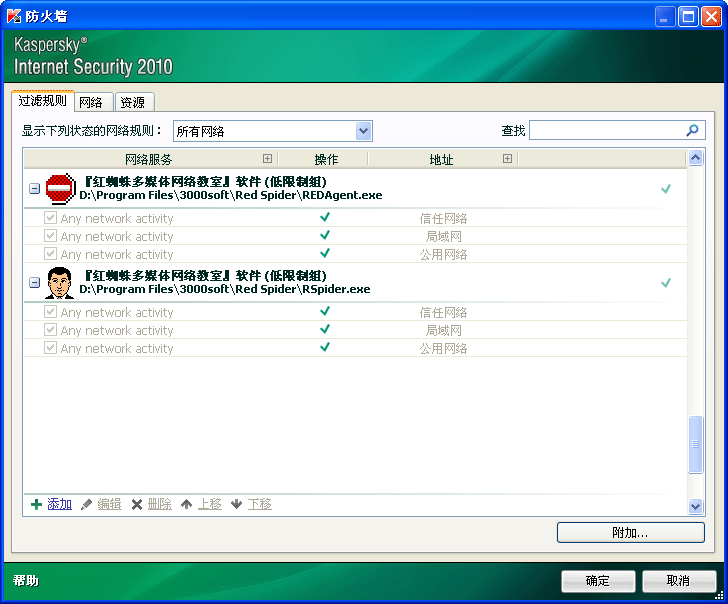
( 圖18 )
◇
金山毒霸
◇
金山網鏢
紅蜘蛛軟件安裝時,金山網鏢可能會彈出如下面圖19和圖20所示的提示窗口,這個時候要在窗口上選擇“總是允許”選項,再單擊“確定”按鈕才行。
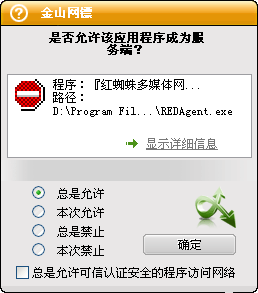
( 圖19 )
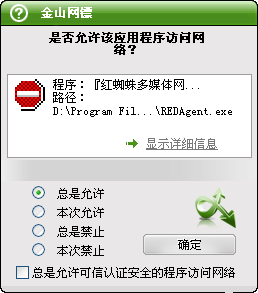
( 圖20 )
在教師機上,總共有2個程序需要設置為“總是允許”的應用規則,它們分別是REDAgent.exe和RSpider.exe;而在學生機上,有1個程序需要設置為“總是允許”的應用規則,它是REDAgent.exe。這些文件都位于紅蜘蛛軟件的安裝目錄下。
響應上述設置后,可以在金山網鏢軟件的“應用規則”窗口上見到如下面圖21所示的2個(學生機上是1個)設置項,其“局域網”和“互聯網”的規則狀態都是“允許”。

( 圖21 )
不管圖19和圖20所示的窗口有沒有彈出來讓你設置,都應該進入圖21所示的窗口進行驗證,保證這2個(學生機上是1個)程序的EXE文件都已經加入“應用程序規則列表”,并且“局域網”和“互聯網”兩列都是設置為“允許”狀態。如果沒有這幾項,就要手工單擊“添加”按鈕正確地把它們添加進去。如果狀態不是“允許”,也要相應地變更過來。